Näin lataat Opiskelija opas -työkirjan mobiililaitteellesi
Opiskelijan oppaan käyttö Adobe Acrobat -ohjelmalla (Android-puhelin)
- Lataa puhelimeesi Adobe Acrobat Reader –ohjelma Play Kaupasta.
- Mene osoitteeseen www.turkuai.fi ja klikkaa OPISKELIJAN OPAS 2023-2024 -riviä.
- Klikkaa kolmea pistettä ruudun oikeasta ylänurkasta.
- Valitse Avaa sovelluksessa.
- Valitse Adobe Acrobat.
- Sulje kaikki mainokset ja kirjautumispyynnöt, kunnes Opiskelijanopas avautuu Adobe Acrobat -ohjelmassa.
- Nyt pääset kirjoittamaan oppaaseen omia muistiinpanojasi. Ohjelma tallentaa vastaukset automaattisesti.
- Kun haluat jatkaa oppaan täydentämistä, avaa Adobe Acrobat puhelimesta ja valitse tai_opiskelijan_opas_23_24 Viimeisimmät-otsikon alta.
Opiskelijan oppaan käyttö Adobe Acrobat –ohjelmalla (iPhone)
- Lataa puhelimeesi Adobe Acrobat Reader –ohjelma AppStoresta.
- Mene osoitteeseen www.turkuai.fi ja klikkaa OPISKELIJAN OPAS 2023-2024 -riviä.
- Klikkaa vientinuolta ruudun alalaidasta.
- Valitse Acrobat.
- Valitse Tuo Acrobatiin.
- Sulje kaikki mainokset ja kirjautumispyynnöt, kunnes Opiskelijanopas avautuu Adobe Acrobat –ohjelmassa.
- Pääset nyt kirjoittamaan oppaaseen omia muistiinpanojasi.
- Muista tallentaa! Kun haluat tallentaa, valitse kolme pistettä ruudun yläreunasta. Valitse Tallenna kopio. Valitse tallennuspaikaksi Tässä iPhonessa. Paina Tallenna.
- Kun haluat jatkaa oppaan täydentämistä, avaa Adobe Acrobat puhelimesta ja valitse tai_opiskelijan_opas_23_24 Viimeisimmät-otsikon alta.
Asiasanat: